بهترین DNS برای PS4 و بهبود سرعت بازی
موضوعاتی که در این مقاله به آنها پرداخته خواهد شد، به شرح زیر است:
- مقدمه: آیا تغییر DNS در PS4 واقعاً تفاوت ایجاد میکند؟
- DNS برای گیمینگ چه کاری انجام میدهد؟ (و چه کاری انجام نمیدهد)
- ۹ مورد از بهترین DNS برای PS4 (مقایسه و بررسی)
- چگونه سریعترین DNS برای بازی را پیدا کنیم؟ (ابزارهای تست)
- راهنمای گام به گام تغییر DNS در PS4
- نتیجهگیری: انتخاب هوشمندانه DNS برای تجربه بهتر
چرا DNS برای بازیهای PS4 اهمیت دارد؟
تغییر DNS در PS4 یکی از سادهترین و در عین حال مؤثرترین راهها برای کاهش پینگ بالا و لگ در بازیهای آنلاین پلیاستیشن ۴ است. با یک تنظیم کوچک در تنظیمات شبکه کنسول، میتوانید تجربهای روانتر، پاسخدهی سریعتر و اتصالی پایدارتر داشته باشید. اما سؤال اصلی اینجاست: چرا اصلاً DNS برای بازی مهم است؟ وقتی یک بازی آنلاین را روی PS4 اجرا میکنید، کنسول شما برای ارتباط با سرورهای بازی نیاز دارد که آدرسهای دامنه (مثل matchmaking.playstation.net) را به آیپی واقعی تبدیل کند.
این دقیقاً کاری است که یک سرور DNS انجام میدهد — مانند یک دفترچه تلفن هوشمند برای اینترنت. اگر DNS فعلی شما کند باشد یا فاصله فیزیکی زیادی با سرورهای بازی داشته باشد، زمان تبدیل آدرس افزایش یافته و latency (تأخیر) بالا میرود. در نتیجه، پینگ شما افزایش پیدا کرده و لگ در حین بازی اجتنابناپذیر میشود.
در مقابل، انتخاب بهترین DNS برای PS4 میتواند این فرآیند را چندین برابر سریعتر کند. یک سرور DNS بهینهشده برای گیمینگ نه تنها پاسخدهی سریعتری دارد، بلکه مسیر ارتباطی را بهصورت هوشمندانهتری انتخاب میکند. این کار مستقیماً به کاهش پینگ و لگ با DNS کمک کرده و شما را از تأخیرهای آزاردهنده نجات میدهد. در واقع، استفاده از سریعترین DNS برای بازی تنها یک تنظیم فنی نیست؛ بلکه یک قدم هوشمندانه برای دستیابی به عملکرد بهینه در دنیای رقابتی گیمینگ است. در ادامه این راهنما، بهترین گزینههای موجود برای تغییر DNS در PS4 را معرفی میکنیم و نحوه پیکربندی آنها را گامبهگام آموزش میدهیم تا شما بتوانید بدون نیاز به تجهیزات پیچیده، سرعت و ثبات اتصال خود را ارتقا دهید.
کاهش پینگ و لگ با DNS؛ چرا DNS برای گیمینگ مهم است؟
DNS را میتوانید مانند دفترچه تلفن اینترنت تصور کنید. وقتی در PS4 به فروشگاه پلیاستیشن سر میزنید یا یک بازی را آپدیت میکنید، کنسول شما ابتدا از یک سرور DNS میپرسد: «آدرس این سرویس کجاست؟» و سپس با دریافت آیپی مربوط، ارتباط را برقرار میکند. این فرآیند در پسزمینه و برای هر تعامل آنلاین — از چت با دوستان تا دانلود محتوا — تکرار میشود.
اگر DNS شما کند یا دور باشد، حتی تأخیر چند صدم ثانیهای هم میتواند لودینگها را کند و تجربه کاربری را خدشهدار کند. اما یک نکته کلیدی که بسیاری از گیمرها از قلم میاندازند این است: DNS مستقیماً پینگ شما را در حین بازی تغییر نمیدهد. هنگامی که وارد یک مسابقه آنلاین در Call of Duty یا FIFA میشوید، کنسول دیگر از DNS استفاده نمیکند؛ بلکه مستقیماً با آیپی سرور بازی ارتباط دارد.
بنابراین، ادعاهایی مانند «تغییر DNS پینگ من را نصف کرد» معمولاً ناشی از اثر تلقینی یا تغییرات موقت در شبکه هستند. عوامل اصلی پینگ، فاصله جغرافیایی تا سرور بازی، کیفیت ISP و شلوغی شبکه هستند — نه سرعت DNS. با این حال، انتخاب بهترین DNS برای PS4 همچنان ارزش دارد: چون اتصال اولیه به لابی، لود سریعتر منوها و کاهش خطاهای شبکه را به همراه دارد. در نهایت، سریعترین DNS برای بازی آن است که پایدار، کمتأخیر و نزدیک به مسیرهای شبکه شما باشد — نه یک جادوگر برای رفع همه مشکلات. DNS کارش این است: به شما کمک کند سریعتر به سرورهای بازی، فروشگاه و دوستانتان متصل شوید.
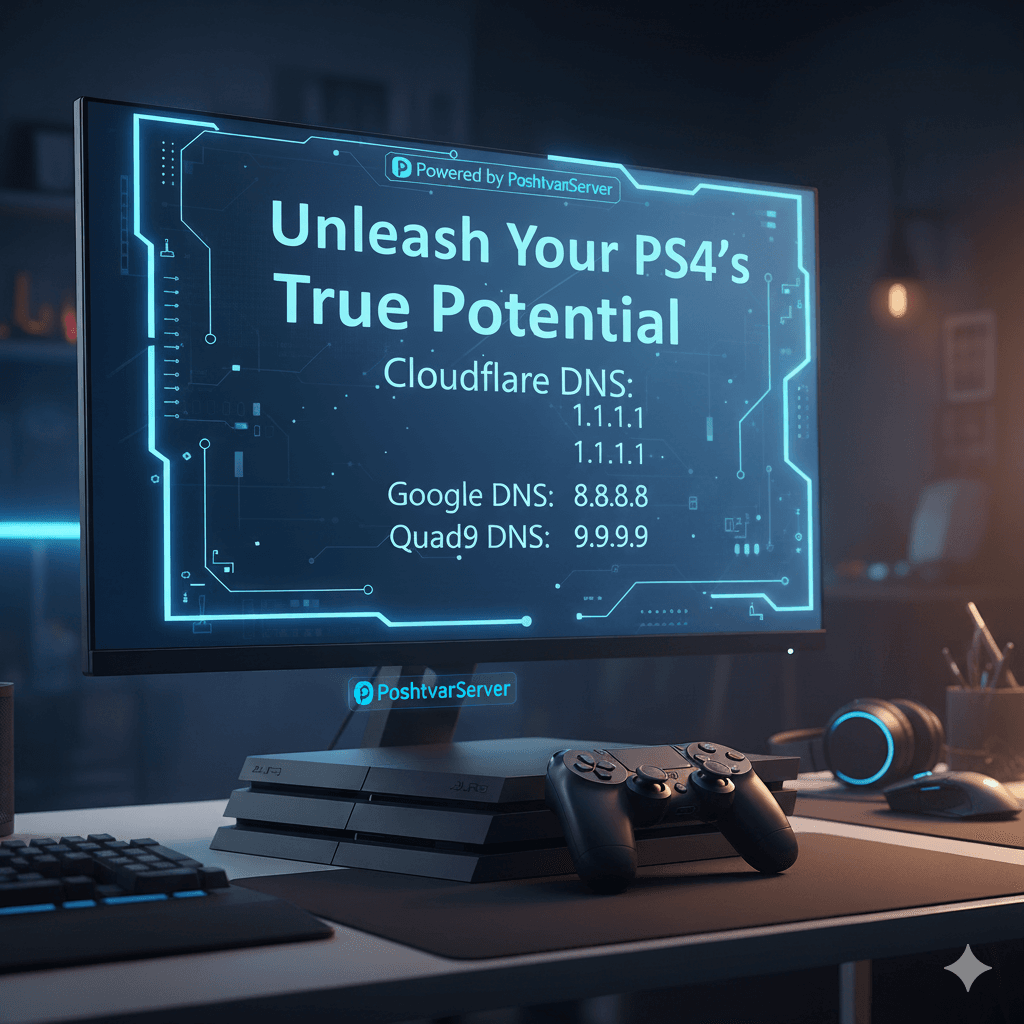
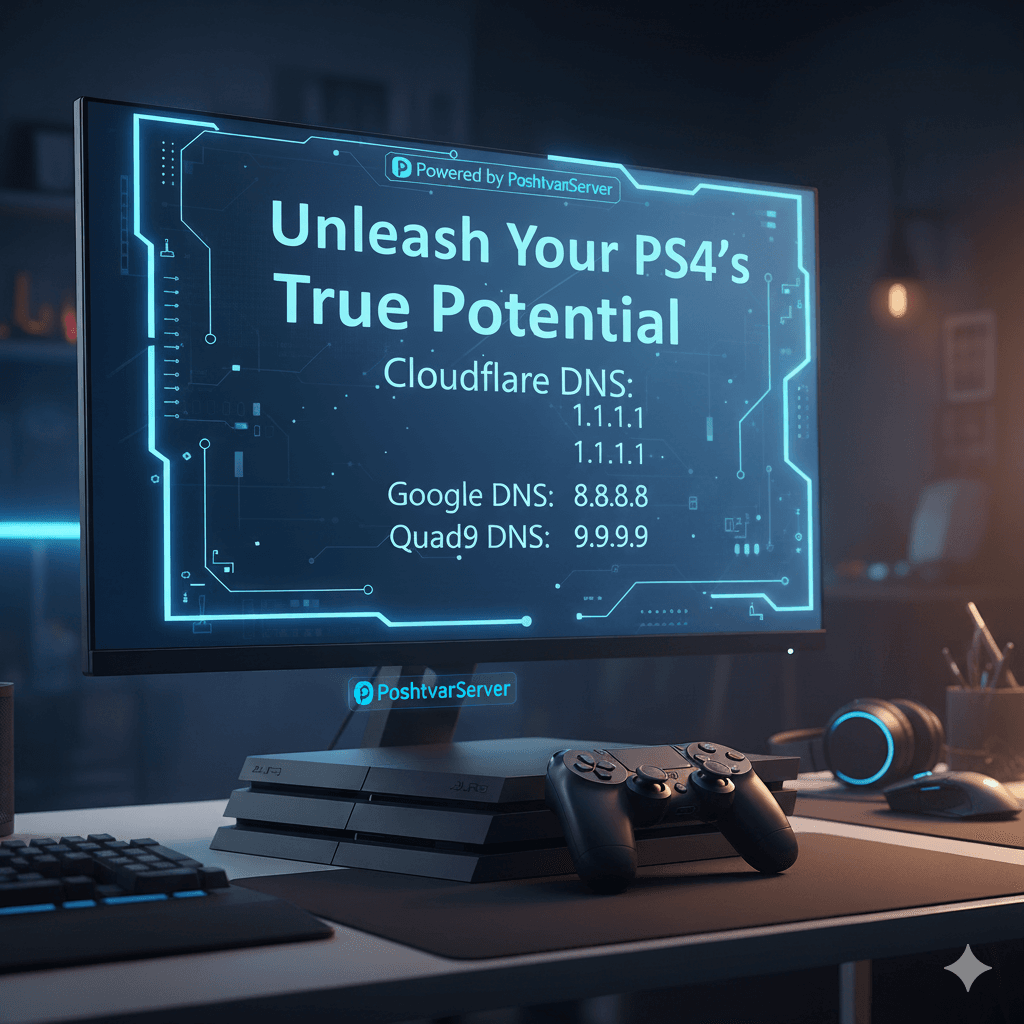
باورهای غلط رایج در مورد DNS و تأثیر آن بر پینگ در مقاله بهترین DNS برای PS4
دیدهام که خیلی از گیمرها ساعتها وقت میذارند تا تنظیمات DNS را عوض کنند، تک به تک سرورها را تست کنند و انتظار داشته باشند که یکدفعه پینگشان از ۱۲۰ به ۲۰ میلیثانیه برسه! اما بیایید صادق باشیم: این یکی از رایجترین باورهای غلط در دنیای گیمینگ است.
بله، کاهش پینگ و لگ با DNS عنوانی جذاب و پرکلیک است، اما در عمل، DNS نمیتواند بهصورت جادویی مشکلات شبکهای شما را در میانه یک بازی رفع کند. حقیقت این است که تأثیر DNS بر پینگ درون بازی تقریباً صفر است. وقتی یکبار به سرور بازی متصل شدید، دیگر کنسول شما مستقیماً با آدرس IP آن سرور صحبت میکند — نه از طریق DNS. پس اگر فکر میکنید با تغییر DNS میتونید در Call of Duty مثل یک ربات بدون تأخیر حرکت کنید، دارید یک انتظار غیرواقعبینانه دارید.
در آموزش بهترین DNS برای PS4 پس DNS واقعاً چه کمکی میکند؟
اما این به این معنا نیست که DNS را کاملاً نادیده بگیرید. در واقع، تغییر DNS در PS4 میتواند تأثیر محسوسی روی سرعت اتصال اولیه، بارگذاری سریعتر منوها و حتی پایداری اتصال به فروشگاه پلیاستیشن داشته باشد. مثلاً، اگر DNS فعلی شما کند باشد یا بستههای شبکه را از دست بدهد، ممکن است چند ثانیه طول بکشد تا فقط بتوانید وارد لابی یک بازی شوید!
در دنیای واقعی، فرآیند وضوح DNS (DNS resolution) — یعنی تبدیل نام دامنه به آیپی — بهطور متوسط بین ۳۰۰ تا ۴۰۰ میلیثانیه طول میکشد، بهویژه اگر سرورهای DNS شما دور باشند یا شبکه شلوغ باشد. این تأخیر، هرچند کوتاه، در مجموع تجربه کاربری را تحت تأثیر قرار میدهد. پس انتخاب بهترین DNS برای PS4 هنوز هم ارزش دارد — نه برای کاهش پینگ در میانه بازی، بلکه برای یک شروع روانتر و اتصالی بدون خطا.
در نهایت DNS یک معجزهگر نیست، اما یک ابزار هوشمندانه است. اگر به دنبال سریعترین DNS برای بازی هستید، هدفتان را واقعبینانه تعریف کنید: کاهش تأخیر در اتصال اولیه، نه تغییر قوانین فیزیک!
۹ مورد از بهترین DNS برای PS4 (مقایسه و بررسی)
پس از ماهها تست ارائهدهندگان مختلف، الگوهای مشخصی برای بهترین DNS برای PS4 پدیدار شدند. نتایج شما بر اساس موقعیت مکانی و ارائهدهنده اینترنت متفاوت خواهد بود، اما سریعترین DNS برای بازی معمولاً سرعت، قابلیت اطمینان و ویژگیهای امنیتی را متعادل میکند.
| سرور DNS | آدرس IP اصلی | زمان پاسخ | ویژگیهای امنیتی | بهترین مورد استفاده |
|---|---|---|---|---|
| Cloudflare | 1.1.1.1 | سریعترین | حفاظت DDoS، حریم خصوصی | اولویت سرعت |
| 8.8.8.8 | بسیار سریع | حفاظت DDoS، قابلیت اطمینان | اولویت پایداری | |
| Quad9 | 9.9.9.9 | متوسط | مسدودسازی بدافزار | اولویت امنیت |
| NextDNS | 45.90.28.190 | خوب | فیلترینگ سفارشی | شخصیسازی |
| OpenDNS | 208.67.222.222 | خوب | حفاظت در برابر فیشینگ | ایمنی خانواده |
| Surfshark | 194.169.169.169 | خوب | تمرکز بر حریم خصوصی | مرور ناشناس |
| AdGuard | 94.140.14.14 | خوب | مسدودسازی تبلیغات | تجربه تمیز |
| Level3 | 209.244.0.3 | خوب | درجه سازمانی | قابلیت اطمینان تجاری |
| Yandex | 77.88.8.8 | متوسط | امنیت پایه | پوشش منطقهای |
معرفی بهترین DNS برای PS4 و سریعترین DNS برای بازی
اگر به دنبال بهترین DNS برای PS4 هستید، باید بدانید که نه همه DNSها یکسان هستند و نه همه برای گیمینگ مناسباند. برخی بر سرعت تمرکز دارند، برخی بر امنیت، و عدهای ترکیبی از هر دو را ارائه میدهند. در اینجا، محبوبترین و معتبرترین گزینههایی را معرفی میکنیم که میتوانند به شما در تغییر DNS در PS4 کمک کنند و — در مواردی که واقعاً تأثیرگذار است — به کاهش پینگ و لگ با DNS در مراحل اولیه اتصال کمک کنند.
۱. Cloudflare DNS (1.1.1.1
- اصلی: 1.1.1.1
- ثانویه: 1.0.0.1
Cloudflare یکی از سریعترین سرویسهای DNS در جهان است. با پوشش بیش از ۲۷۰ شهر، تضمین میکند که درخواست شما از نزدیکترین نقطه پاسخ داده شود. علاوه بر سرعت، حریم خصوصی شما را هم جدی میگیرد: دادههای DNS شما ذخیره یا فروخته نمیشوند و از پروتکلهای امنیتی مانند DNS-over-HTTPS پشتیبانی میکند. برای گیمرهایی که به دنبال سریعترین DNS برای بازی هستند، Cloudflare گزینهای ایدهآل است.
۲. Google Public DNS (8.8.8.8)
- اصلی: 8.8.8.8
- ثانویه: 8.8.4.4
گوگل یکی از بزرگترین شبکههای سرور جهان را اداره میکند. DNS پلیاستیشن آنها حتی در ساعات اوج مصرف که اینترنت شلوغ میشود، زمان پاسخ پایداری را حفظ میکند. اگر ثبات را بر سرعت محض ترجیح میدهید، این انتخاب شماست. تغییر DNS در PS4 به این سرور میتواند یک راهحل مطمئن برای اکثر کاربران باشد.
۳. Quad9 DNS (9.9.9.9)
- اصلی: 9.9.9.9
- ثانویه: 149.112.112.112
Quad9 با همکاری سازمانهای امنیتی جهانی، دامنههای مخرب را بهصورت خودکار مسدود میکند. این ویژگی برای کاربرانی که از سایتهای غیررسمی برای دانلود مود یا ابزارهای بازی استفاده میکنند، بسیار ارزشمند است. البته به دلیل پردازش امنیتی، کمی از نظر سرعت عقبتر از Cloudflare یا گوگل است — اما برای کسانی که امنیت در اولویت است، انتخابی عالی است.
۴. نکستدیاناس (45.90.28.190)
- اصلی: 45.90.28.190
- ثانویه: 45.90.28.200
NextDNS با ارائه ویژگیهایی مانند فیلتر کردن محتوا، مسدود کردن تبلیغات و کنترلهای والدین، یک سرویس بسیار قابل تنظیم است. این DNS میتواند با فیلتر کردن ترافیک غیرضروری، به کاهش پینگ و لگ با DNS کمک کند و به شما اجازه میدهد تا فقط به سرورهای مورد نیاز برای بازی متصل شوید. نسخه رایگان آن محدودیت حجمی دارد.
۵. اوپندیاناس/سیسکو (208.67.222.222)
- اصلی: 208.67.222.222
- ثانویه: 208.67.220.220
OpenDNS به صورت سنتی برای ویژگیهای امنیتی و کنترل والدین خود شناخته شده است. این سرویس میتواند به طور فعال دامنههای حاوی بدافزار و فیشینگ را مسدود کند. برای گیمرهایی که به دنبال حفاظت بیشتر از شبکه خود در حین بازی هستند، این DNS یک گزینه معتبر است.
۶. سرفشارک DNS (194.169.169.169)
- اصلی: 194.169.169.169
- ثانویه: 194.169.169.170
سرفشارک عمدتاً به عنوان یک ارائهدهنده VPN شناخته میشود، اما سرویس DNS عمومی آن نیز بر حریم خصوصی و امنیت تمرکز دارد. این DNS با استفاده از پروتکلهای امنیتی به حفظ حریم خصوصی کاربران کمک میکند و برای کسانی که به این موضوع اهمیت میدهند، مناسب است.
۷. ادگارد DNS (94.140.14.14)
- اصلی: 94.140.14.14
- ثانویه: 94.140.15.15
AdGuard به خاطر قابلیتهای مسدودسازی تبلیغات و محتوای مخرب شناخته شده است. این DNS میتواند با فیلتر کردن ترافیک ناخواسته، به کاهش پینگ و لگ با DNS و بهبود سرعت کلی لود شدن بازیها کمک کند. این سرویس برای شبکههایی که همزمان برای بازی و مرور وب استفاده میشوند، ایدهآل است.
۸. لول3 DNS (209.244.0.3)
- اصلی: 209.244.0.3
- ثانویه: 209.244.0.4
Level3 (اکنون Lumen) یک شبکه زیرساختی بزرگ است که بر عملکرد و پایداری تمرکز دارد. این DNS به دلیل زیرساخت قوی خود، در ارائه یک اتصال پایدار و بدون وقفه برای بازیهای آنلاین شهرت دارد.
۹. یاندکس DNS (77.88.8.8)
- اصلی: 77.88.8.8
- ثانویه: 77.88.8.1
یاندکس یک سرویسدهنده روسی است که برای کاربران اروپای شرقی و آسیا بسیار مناسب است. اگر در این مناطق زندگی میکنید، ممکن است به دلیل نزدیکی به سرورها، سرعت و عملکرد بهتری را تجربه کنید. این سرویس نیز بر پایداری تمرکز دارد.
تکنیکهای پیشرفته برای پیدا کردن سریعترین DNS برای بازی
هیچ لیست جهانی — حتی اگر شامل بهترین DNS برای PS4 باشد — نمیتواند جایگزین تست شخصیسازیشده در شبکه شما شود. چرا؟ چون مسیر اینترنتی که دادهها از طریق آن از کنسول شما به سرورهای DNS و بازیها سفر میکنند، کاملاً منحصربهفرد است. این مسیر تحت تأثیر ISP شما، موقعیت جغرافیایی، ترافیک محلی و حتی زمان روز قرار میگیرد. پس بهترین راه برای پیدا کردن سریعترین DNS برای بازی، تست عملی و مقایسه مستقیم است — نه اتکا به رتبهبندیهای عمومی.
در ادامه، دو روش مؤثر (یکی خودکار و یکی دستی) را معرفی میکنیم که به شما کمک میکنند دقیقاً همان DNSی را پیدا کنید که برای تغییر DNS در PS4 و بهبود تجربه گیمینگ شما مناسبترین عملکرد را دارد.
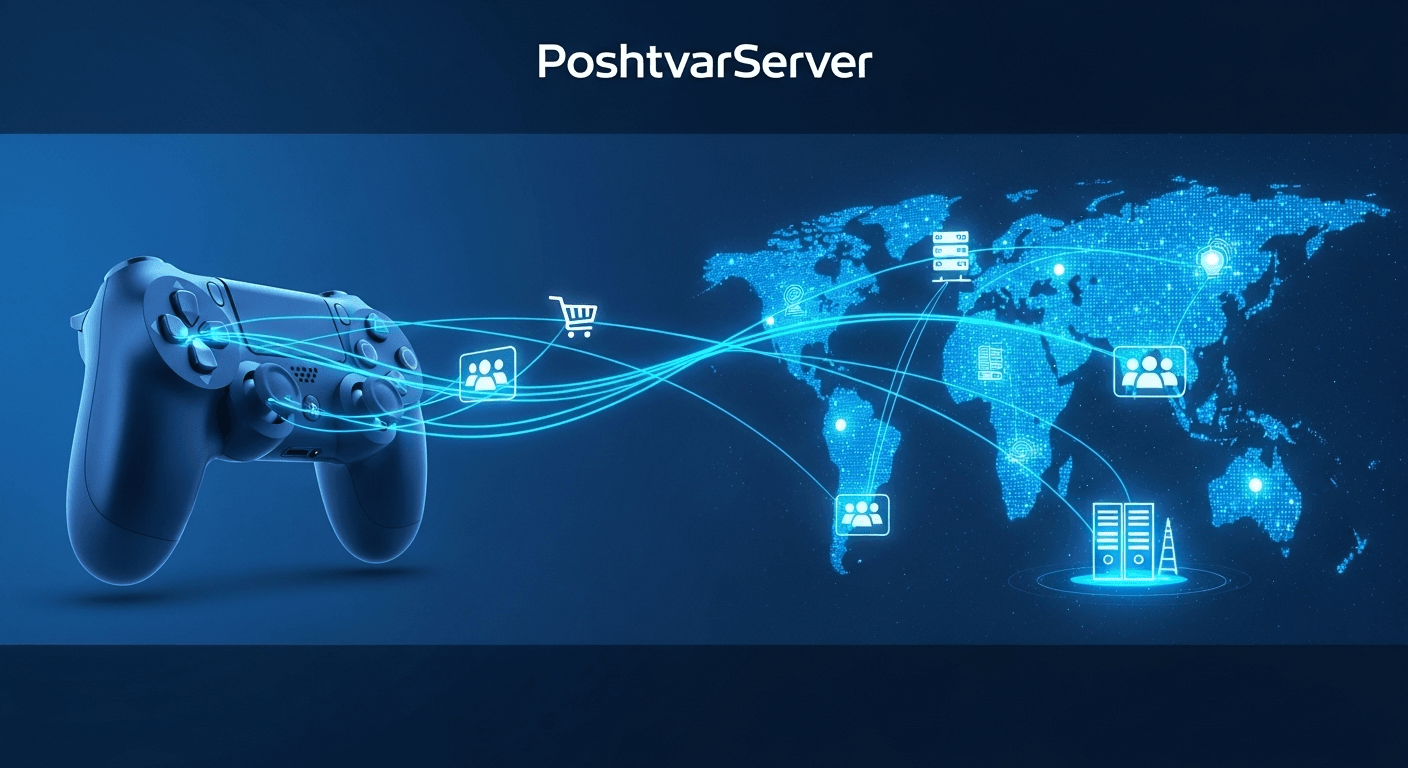
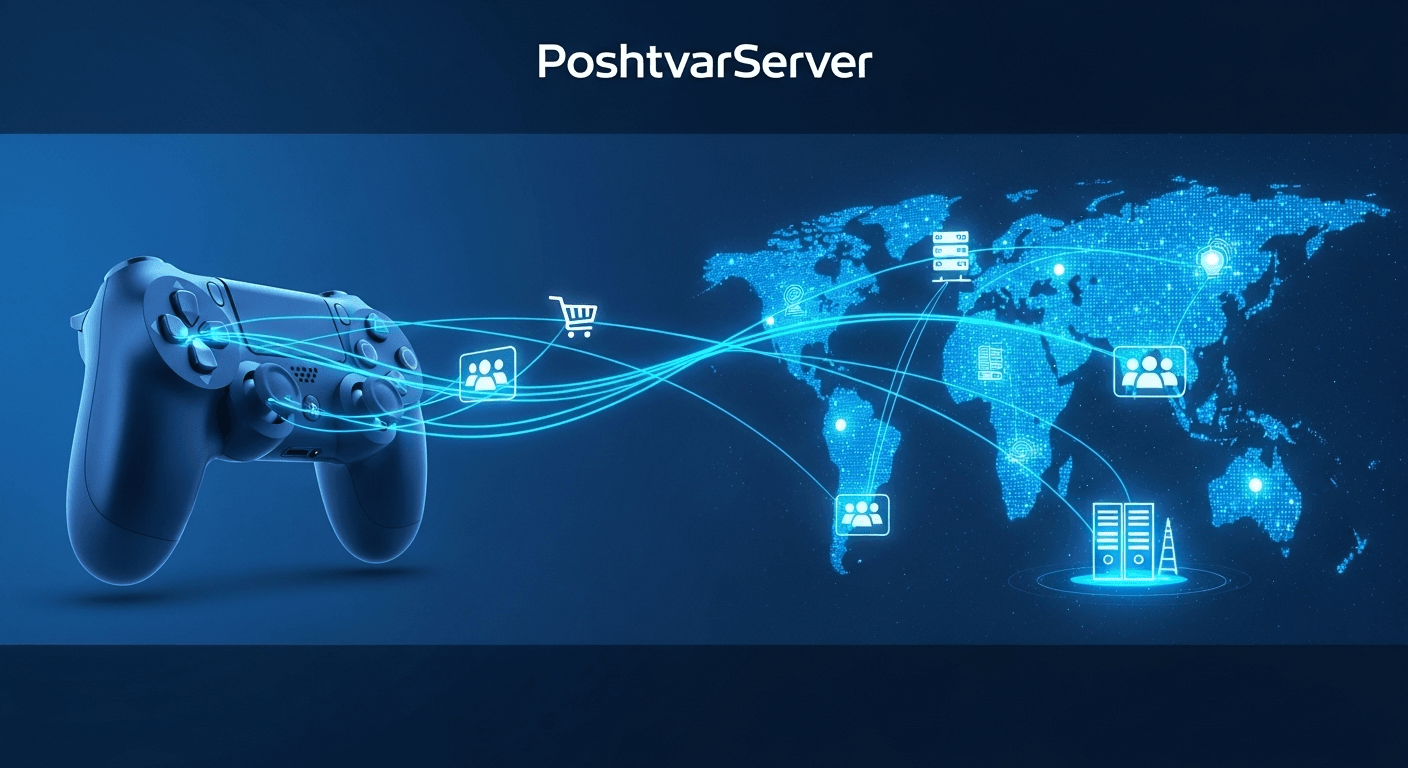
با ابزارهایی مانند Namebench، سریعترین DNS را برای شبکه خود پیدا کنید.
۱. استفاده از Namebench برای تست خودکار DNS
نرمافزار Namebench گوگل، چندین ارائهدهنده DNS را در برابر هزاران وبسایت به طور همزمان تست میکند. آن را دانلود و اجرا کنید تا دادههای عملکردی مشخصی برای شبکه خود به دست آورید. این ابزار به شما یک رتبهبندی بصری از DNSهای پیشنهادی ارائه میدهد. پس از انتخاب بهترین DNS برای PS4 از میان نتایج، میتوانید برای تأیید نتایج و بررسی دقیق پینگ، از آموزش دستورهای پینگ در شبکه استفاده کنید. این کار به شما کمک میکند تا به صورت دستی نیز از بهینه بودن اتصال خود مطمئن شوید.
تست دستی DNS روی PS4
تغییر DNS در PS4 و تست دستی آن، دقیقترین نتیجه را میدهد. تنظیمات DNS را در کنسول خود تغییر دهید و در ساعات مختلف روز بازی کنید. به بهبودهای واقعی در پاسخگویی وبسایتهای بازی و سرعت دانلود توجه کنید. گاهی اوقات سرورهای نظری سریعتر، به دلیل مسیرهای شبکه عجیب، کندتر احساس میشوند. یادداشت برداشتن از زمانهای بارگذاری به ردیابی تغییرات معنادار کمک میکند. به خاطر داشته باشید که این فرآیند ممکن است زمانبر باشد، اما نتیجه نهایی آن، تجربهای روانتر در بازیهای آنلاین است.
تغییر DNS در PS4: راهنمای گام به گام برای گیمرها
برای تغییر DNS در PS4، مراحل زیر را به دقت دنبال کنید. این فرآیند بسیار ساده است و تنها چند دقیقه زمان میبرد.
۱. دسترسی به تنظیمات شبکه
- در صفحه اصلی PS4، به Settings (تنظیمات) بروید.
- گزینه Network (شبکه) را انتخاب کنید.
- سپس وارد Set Up Internet Connection (راهاندازی اتصال به اینترنت) شوید.
۲. انتخاب نوع اتصال و تنظیمات دستی
- نحوه اتصال خود را انتخاب کنید: Use Wi-Fi (استفاده از وایفای) یا Use a LAN Cable (استفاده از کابل LAN).
- در بخش Custom (سفارشی)، تنظیمات IP Address را روی Automatic (خودکار) قرار دهید.
- DHCP Host Name را روی Do Not Specify (مشخص نشود) بگذارید.
- در بخش DNS Settings (تنظیمات DNS)، گزینه Manual (دستی) را انتخاب کنید.
۳. وارد کردن آدرسهای DNS
- حالا میتوانید Primary DNS (DNS اولیه) و Secondary DNS (DNS ثانویه) را وارد کنید. آدرسهای DNS مورد نظر خود را از لیست بهترین DNS برای PS4 که قبلاً معرفی شد، انتخاب و وارد کنید.
۴. تکمیل تنظیمات
- MTU Settings را روی Automatic و Proxy Server را روی Do Not Use قرار دهید.
- در نهایت، اتصال خود را با انتخاب Test Internet Connection (تست اتصال به اینترنت) بررسی کنید تا مطمئن شوید همه چیز به درستی کار میکند.
با این تغییرات، شما میتوانید تأثیر DNS جدید را بر روی سرعت دانلود و آپلود و همچنین کاهش پینگ و لگ با DNS در زمان برقراری ارتباط با سرورهای بازی مشاهده کنید. به یاد داشته باشید که ممکن است لازم باشد چندین DNS مختلف را امتحان کنید تا سریعترین DNS برای بازی خود را پیدا کنید. در بخشهای بعدی به بررسی عمیقتری از معیارهای انتخاب و نکات پیشرفتهتر خواهیم پرداخت.
تأیید نهایی و تست برای بهترین DNS برای PS4
برای اینکه تغییرات DNS به درستی روی کنسول شما اعمال شوند، ابتدا کنسول خود را به طور کامل ریاستارت کنید. سپس، اتصال شبکه را از طریق تست شبکه PS4 تأیید کنید تا مطمئن شوید پیکربندی جدید DNS شما به درستی کار میکند.ند.
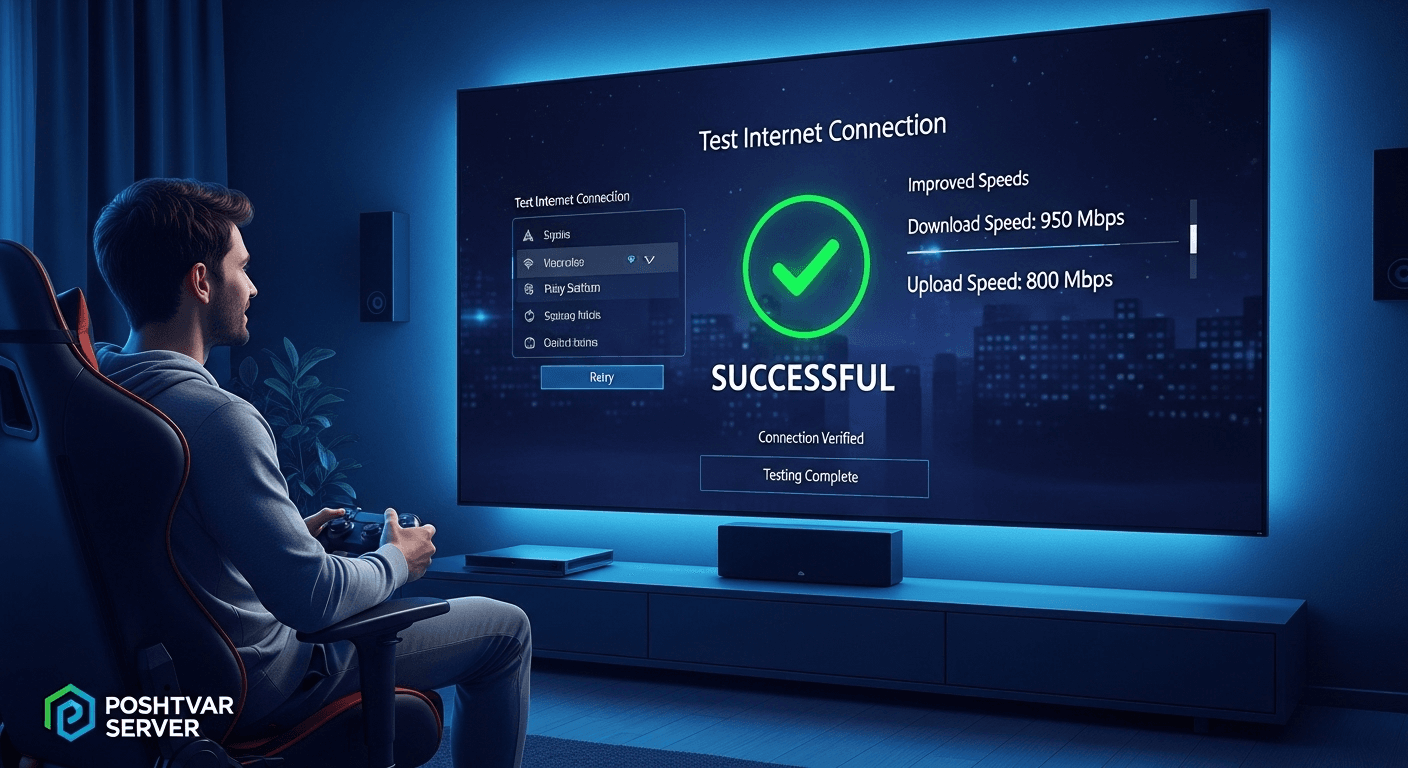
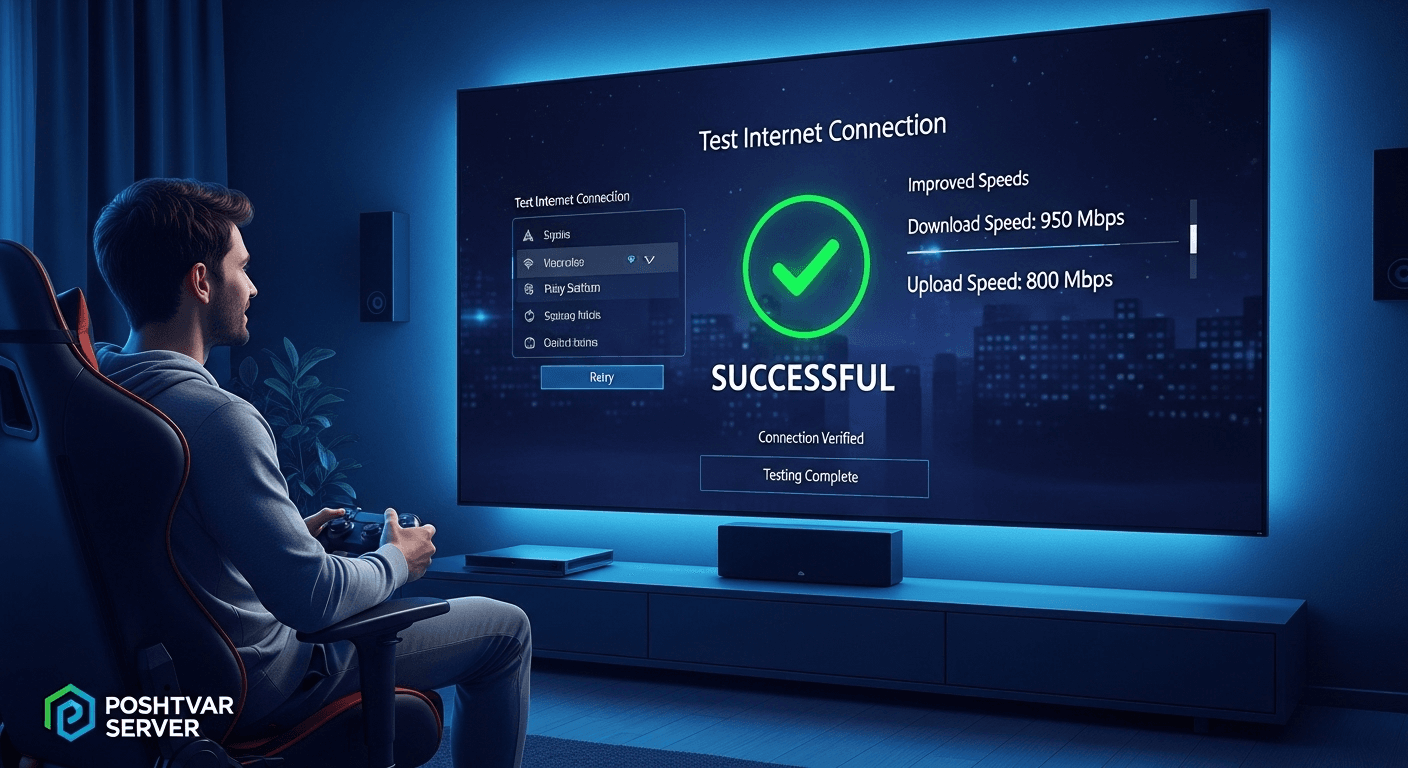
نتیجهگیری بهترین DNS برای PS4: انتخاب هوشمندانه DNS برای تجربه بهتر
سرویس Cloudflare DNS به دلیل زمان پاسخ سریع و امنیت بالا، یکی از گزینههای محبوب برای کاربران PS4 در سراسر جهان است. این سرویس نهتنها سرعت خوبی دارد، بلکه در مواقع بروز مشکل، پشتیبانی قابلاعتمادی ارائه میدهد. از سوی دیگر، Google DNS نیز به دلیل حفظ سرعتهای پایدار، انتخاب بسیاری از گیمرهاست که به دنبال ثبات در اتصال هستند. البته باید توجه داشت که تغییر DNS نمیتواند مشکل پینگ بالا ناشی از فاصله جغرافیایی تا سرورهای بازی را بهطور کامل حل کند.
مقالهای از How-To Geek به خوبی توضیح میدهد که چرا DNS نمیتواند جایگزین نزدیکی فیزیکی به سرور باشد. درک این محدودیتها به کاربران کمک میکند تا انتظارات واقعبینانهتری از تأثیر این تنظیمات داشته باشند. برای دستیابی به بهترین نتیجه، پیشنهاد میشود چندین گزینه را بسته به موقعیت مکانی و نوع ارائهدهنده اینترنت خود تست کنید. راهنمای کامل این فرآیند در Lifewire بهصورت تصویری و مرحلهبهمرحله ارائه شده است.











